Việc chèn bảng vào tài liệu Word là một cách tuyệt vời để sắp xếp và trình bày thông tin một cách có tổ chức. Tuy nhiên, bạn hoàn toàn có thể làm nhiều hơn thế. Chỉ với một vài điều chỉnh định dạng đơn giản, bạn có thể biến những bảng cơ bản thành các yếu tố trực quan hấp dẫn, chuyên nghiệp, giúp tài liệu của bạn nổi bật và dễ đọc hơn. Những thủ thuật định dạng bảng Word dưới đây sẽ giúp bạn tối ưu hóa hiệu quả trình bày, từ đó nâng cao chất lượng tài liệu trong công việc và học tập.
1. Định vị bảng chính xác trong tài liệu Word
Việc định vị bảng một cách hợp lý là yếu tố then chốt để tạo ra một tài liệu hoàn chỉnh. Bạn có thể dễ dàng quản lý vị trí và căn chỉnh của bảng bằng cách sử dụng tính năng “Table Properties” (Thuộc tính Bảng) trong Word.
Để truy cập tính năng này, bạn chỉ cần nhấp chuột phải vào bảng và chọn Table Properties từ menu ngữ cảnh. Thao tác này sẽ mở một hộp thoại nơi bạn có thể điều chỉnh kích thước, căn chỉnh, thụt lề và cách văn bản ngắt dòng xung quanh bảng để phù hợp với nhu cầu của mình.
Theo mặc định, Word sẽ căn chỉnh bảng sang lề trái. Nếu bạn muốn căn giữa bảng, hãy chuyển đến tab Table và chọn tùy chọn Center (Căn giữa) trong phần Alignment (Căn chỉnh). Sau đó, bạn có thể điều chỉnh khoảng cách của bảng so với lề trái bằng cách sử dụng tùy chọn Indent from Left (Thụt lề từ trái).
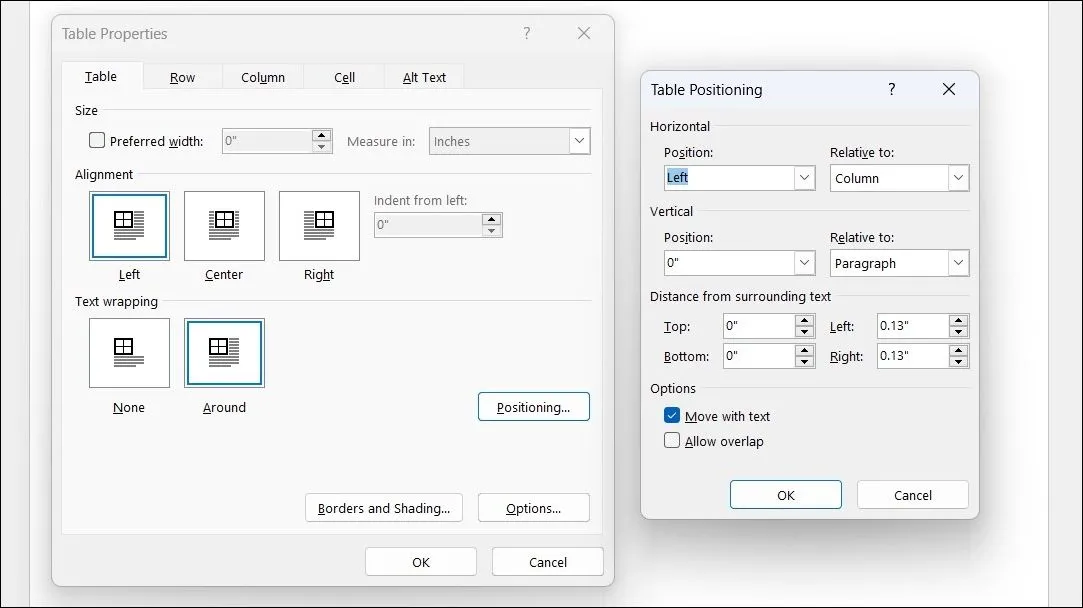 Hộp thoại Table Properties trong Word hiển thị các tùy chọn căn chỉnh và định vị bảng
Hộp thoại Table Properties trong Word hiển thị các tùy chọn căn chỉnh và định vị bảng
Việc định vị bảng tương đối so với văn bản xung quanh cũng rất dễ dàng. Đơn giản là kéo bảng bằng “tay cầm” của nó, nằm ở góc trên bên trái, để di chuyển. Khi bạn làm như vậy, Word sẽ tự động điều chỉnh chế độ ngắt dòng văn bản từ None (Không) sang Around (Xung quanh). Để kiểm soát tốt hơn, bạn có thể sử dụng hộp thoại Table Positioning (Định vị Bảng) trong Table Properties để chỉ định khoảng cách từ văn bản xung quanh cho mỗi cạnh của bảng.
Nếu bảng có liên quan chặt chẽ đến một đoạn văn bản cụ thể, hãy bật tùy chọn Move with Text (Di chuyển cùng Văn bản). Điều này đảm bảo bảng luôn được căn chỉnh theo chiều dọc với đoạn văn bản tương ứng, ngay cả khi văn bản bị dịch chuyển.
2. Tận dụng thước kẻ để điều chỉnh kích thước bảng
Nếu bạn đang tìm kiếm một cách dễ dàng để cải thiện giao diện của bảng trong Word, việc điều chỉnh kích thước chính xác là rất quan trọng. Để kiểm soát chính xác kích thước của hàng và cột, hãy sử dụng thước kẻ trong Word để thực hiện các điều chỉnh chính xác.
Để thực hiện, di chuyển chuột đến một đường viền của bảng. Khi con trỏ chuột biến thành mũi tên hai chiều, hãy nhấp và giữ đường viền đó trong khi nhấn phím ALT. Sau đó, kéo hàng hoặc cột để điều chỉnh chúng theo kích thước mong muốn của bạn.
3. Phân phối hàng và cột đều nhau
Bạn muốn tạo một bảng với các hàng và cột được phân phối đều? Tin tốt là bạn không cần phải điều chỉnh từng hàng hoặc cột theo cách thủ công.
Chỉ cần chọn toàn bộ bảng và chuyển đến tab Table Layout (Bố cục Bảng). Trong nhóm Cell Size (Kích thước Ô), nhấp vào Distribute Rows (Phân phối Hàng) hoặc Distribute Columns (Phân phối Cột), và Word sẽ tự động điều chỉnh các hàng hoặc cột để đảm bảo khoảng cách đều nhau.
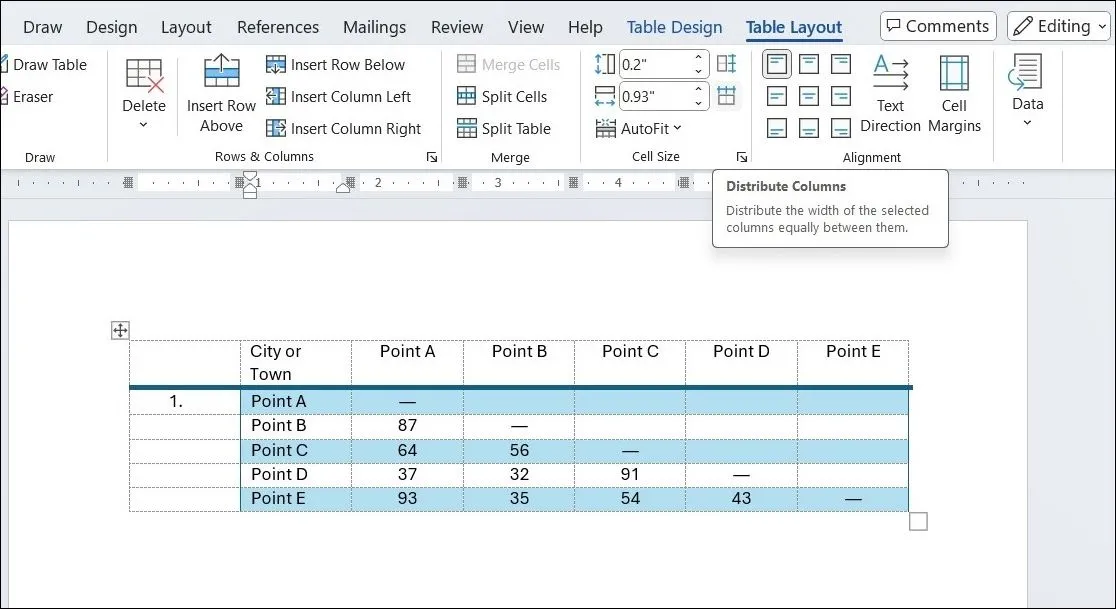 Tùy chọn Distribute Columns trên thanh Layout trong Microsoft Word để căn đều các cột
Tùy chọn Distribute Columns trên thanh Layout trong Microsoft Word để căn đều các cột
4. Thay đổi bố cục và giao diện bảng
Khi bảng của bạn đã được định vị và các hàng, cột đã được điều chỉnh, bạn có thể tiếp tục cải thiện bố cục và giao diện của nó để phù hợp với phong cách tài liệu của bạn.
Bạn có thể chuyển đến tab Table Design (Thiết kế Bảng) và sử dụng công cụ Shading (Tô bóng) để thêm màu nền vào từng ô, hàng hoặc cột riêng lẻ. Trong cùng tab đó, menu Table Styles (Kiểu Bảng) cung cấp nhiều kiểu được thiết kế sẵn, giúp áp dụng định dạng nhất quán cho toàn bộ bảng ngay lập tức.
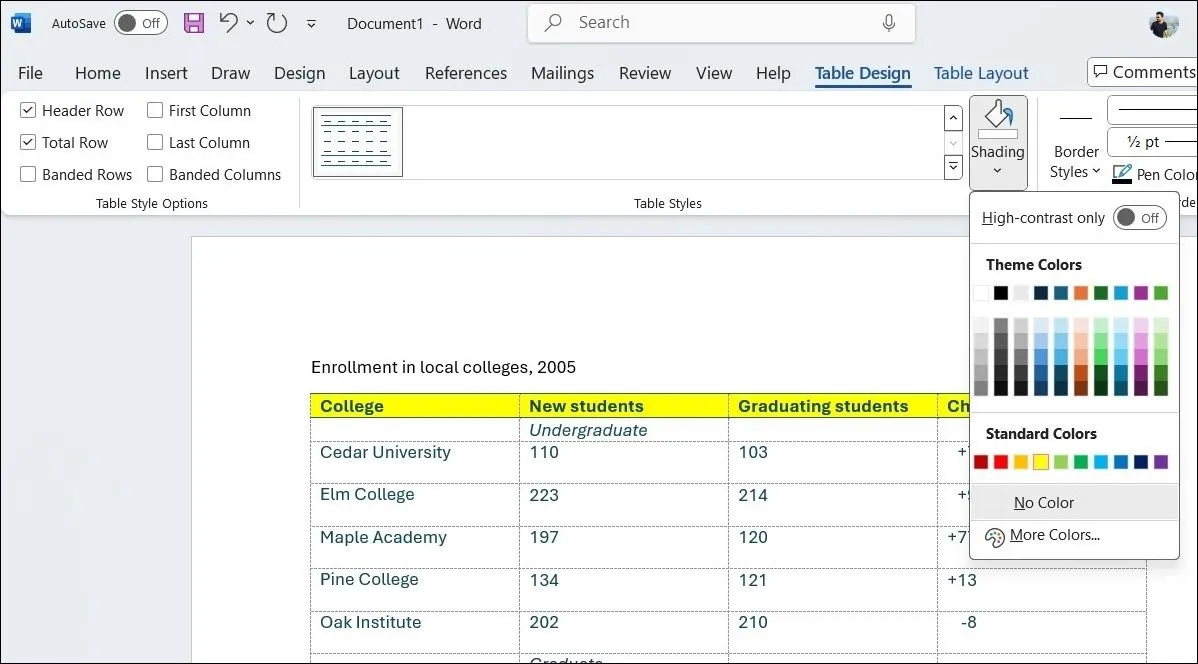 Công cụ Shading trong tab Table Design của Word giúp tô màu nền cho ô hoặc hàng bảng
Công cụ Shading trong tab Table Design của Word giúp tô màu nền cho ô hoặc hàng bảng
5. Chuyển đổi văn bản thành bảng (và ngược lại)
Bạn không phải lúc nào cũng cần tạo bảng từ đầu. Word cho phép bạn nhanh chóng chuyển đổi văn bản hiện có thành bảng, giúp bạn tiết kiệm thời gian và công sức.
Để thực hiện, chọn dữ liệu phi bảng trong tài liệu của bạn và đi đến Insert (Chèn) > Table (Bảng) > Convert Text to Table (Chuyển đổi Văn bản thành Bảng). Word sẽ tự động phân tích các dấu phân cách văn bản để xác định số lượng hàng và cột, sau đó định dạng nội dung thành một bảng.
Nếu bảng không hiển thị như mong đợi, bạn có thể sử dụng hộp thoại Convert Text to Table để chỉ định cách Word nên phân tách dữ liệu thành hàng và cột. Tính năng này đặc biệt hữu ích khi nhập dữ liệu phi bảng từ các tệp CSV hoặc TXT vào một bảng đã định dạng.
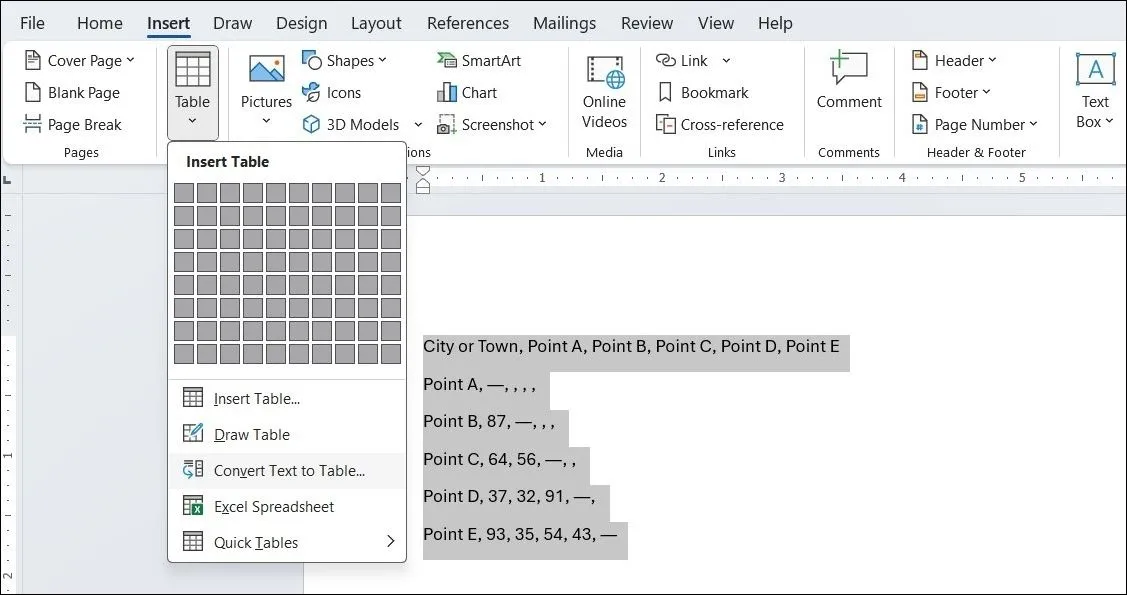 Tùy chọn Convert Text to Table trong menu Insert của MS Word để chuyển đổi dữ liệu văn bản sang định dạng bảng
Tùy chọn Convert Text to Table trong menu Insert của MS Word để chuyển đổi dữ liệu văn bản sang định dạng bảng
Nếu ai đó yêu cầu dữ liệu ở định dạng giá trị phân tách bằng dấu phẩy (CSV) hoặc định dạng phân cách khác, bạn có thể chuyển đổi bảng trở lại thành văn bản. Để làm điều này, chọn toàn bộ bảng bằng cách nhấp vào “tay cầm di chuyển” phía trên bảng. Sau đó, đi đến Table Tools (Công cụ Bảng) > Layout (Bố cục) và nhấp vào tùy chọn Convert to Text (Chuyển đổi thành Văn bản) trong nhóm Data (Dữ liệu).
6. Tự động đánh số thứ tự cột trong bảng Word
Trong khi Microsoft Excel giúp việc tự động điền một chuỗi số trở nên dễ dàng, Microsoft Word lại không có tính năng tích hợp tương tự cho bảng. Tuy nhiên, nếu bạn muốn nhanh chóng tạo một cột được đánh số trong bảng của mình, điều này rất dễ thực hiện.
Đầu tiên, tạo một cột mới cho các số thứ tự nếu chưa có. Chọn cột bằng cách đặt chuột lên tiêu đề cột. Sau đó, đi đến Home (Trang chủ) > Paragraph (Đoạn văn) và nhấp vào nút Numbering (Đánh số). Word sẽ tự động tạo một chuỗi số trong cột đã chọn.
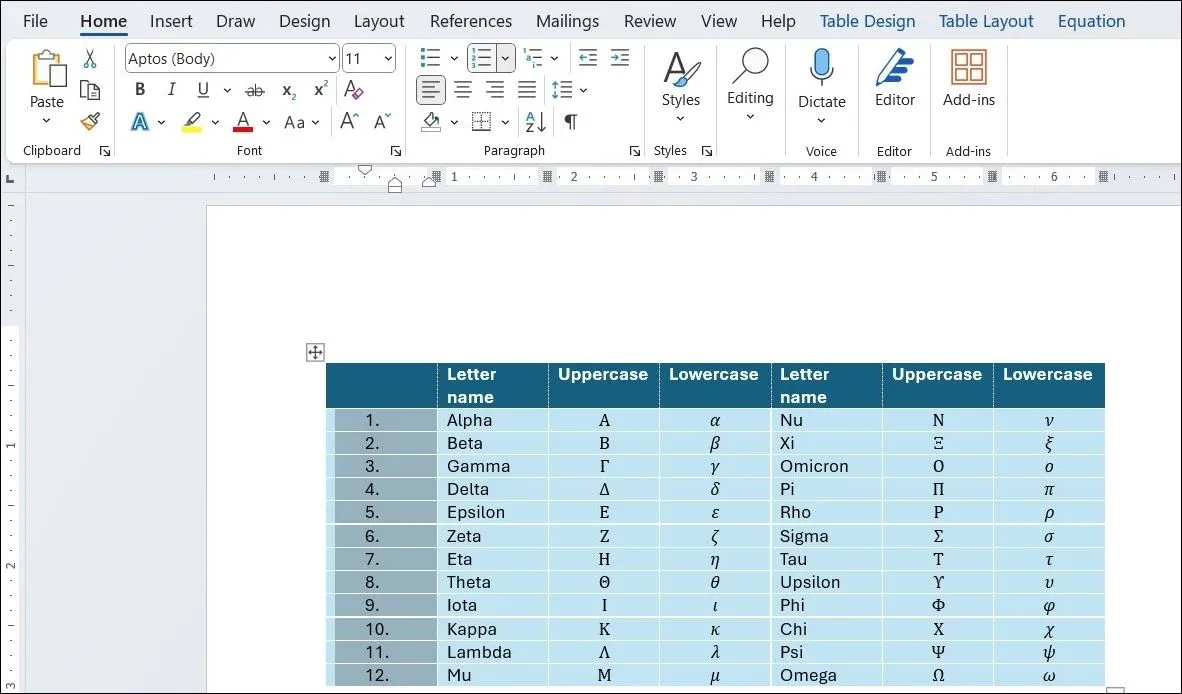 Sử dụng nút Numbering trong tab Home của Word để tự động đánh số thứ tự cho cột trong bảng
Sử dụng nút Numbering trong tab Home của Word để tự động đánh số thứ tự cho cột trong bảng
7. Cố định kích thước bảng và ô
Bảng trong Microsoft Word tự động điều chỉnh kích thước để phù hợp với dữ liệu mới. Tuy nhiên, có những trường hợp bạn không muốn bảng thay đổi kích thước, ngay cả khi có dữ liệu mới được thêm vào. Trong những trường hợp như vậy, bạn có thể “đóng băng” kích thước của các ô.
Để làm điều này, trước tiên hãy chỉ định kích thước cố định cho các ô bằng cách điều hướng đến Table Properties > Row (Hàng). Sau đó, nhập một giá trị vào hộp Specify height (Chỉ định chiều cao) và chọn Exactly (Chính xác) từ menu thả xuống cho chiều cao hàng.
Tiếp theo, đi đến tab Table, nhấp vào nút Options (Tùy chọn), và bỏ chọn hộp kiểm Automatically Resize to Fit Contents (Tự động điều chỉnh kích thước để phù hợp với nội dung). Nhấp OK hai lần để thoát hộp thoại Table Properties.
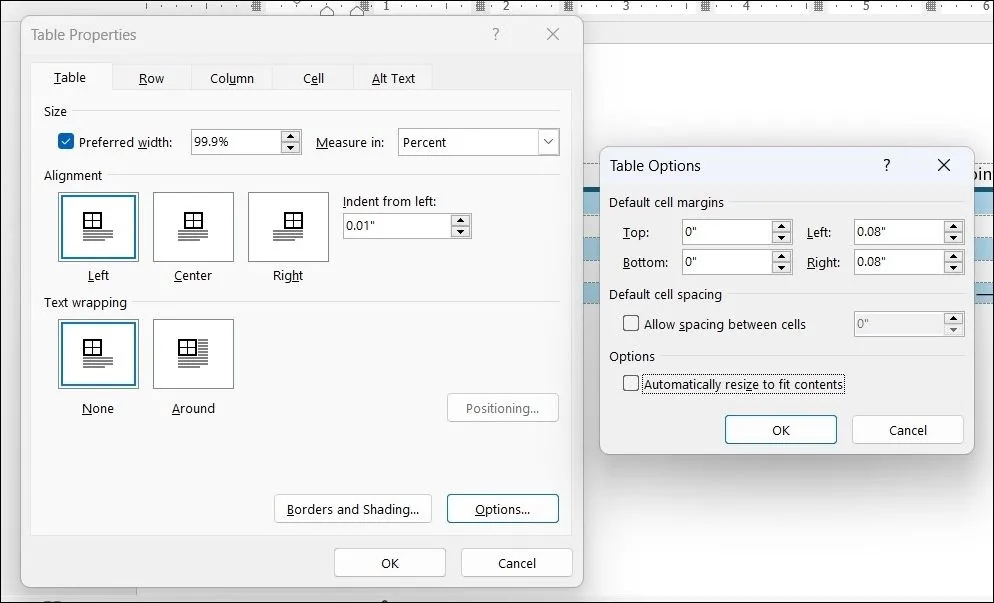 Hộp thoại Table Properties trong Word hiển thị các tùy chọn cài đặt kích thước cố định và ngăn tự động điều chỉnh kích thước bảng
Hộp thoại Table Properties trong Word hiển thị các tùy chọn cài đặt kích thước cố định và ngăn tự động điều chỉnh kích thước bảng
Điều này cũng giải quyết vấn đề khi chèn hình ảnh vào một ô, ngăn ô đó giãn nở để phù hợp với hình ảnh. Nếu hình ảnh lớn hơn không gian có sẵn, nó sẽ được cắt để vừa với ô.
8. Chuyển đổi hàng thành cột trong bảng Word
Có những lúc bạn cần đổi hàng thành cột và cột thành hàng. Ví dụ, khi số lượng cột vượt quá lề trang. Quá trình này được gọi là chuyển vị (transposition).
Thật không may, Word không có tính năng tích hợp để chuyển vị bảng. Để khắc phục điều này, bạn có thể sao chép bảng của mình vào Microsoft Excel, nơi bạn có thể chuyển đổi hàng thành cột. Sau khi hoàn tất, bạn có thể sao chép và dán bảng trở lại Microsoft Word.
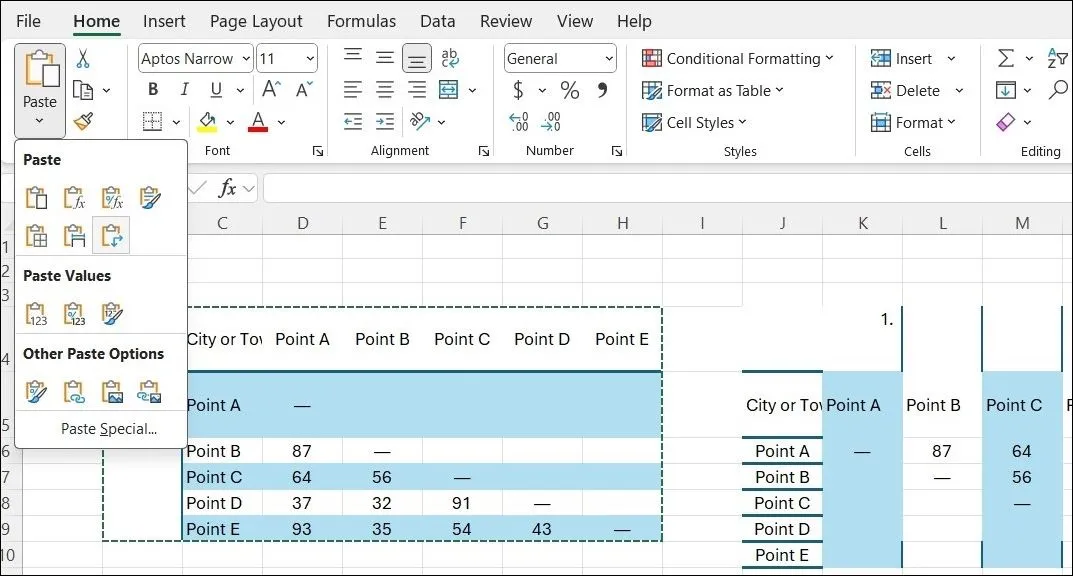 Tùy chọn Transpose trong Excel để chuyển đổi hàng thành cột và ngược lại, hỗ trợ định dạng bảng Word
Tùy chọn Transpose trong Excel để chuyển đổi hàng thành cột và ngược lại, hỗ trợ định dạng bảng Word
9. Dán bảng Excel vào Gmail mà vẫn giữ định dạng
Theo mặc định, Gmail không giữ lại định dạng bảng tính khi bạn dán dữ liệu từ Microsoft Excel. Để gửi dữ liệu dạng bảng qua email mà không cần đính kèm riêng, bạn có thể sử dụng Microsoft Word làm cầu nối.
Đầu tiên, sao chép bảng Microsoft Excel và dán vào tài liệu Microsoft Word, đảm bảo rằng định dạng nguồn được giữ lại. Sau đó, sao chép bảng từ Microsoft Word và dán vào tin nhắn Gmail của bạn.
Phương pháp này đảm bảo rằng bảng của bạn giữ được giao diện gọn gàng, có tổ chức, giúp người nhận dễ dàng xem dữ liệu trực tiếp trong nội dung email mà không cần tệp đính kèm.
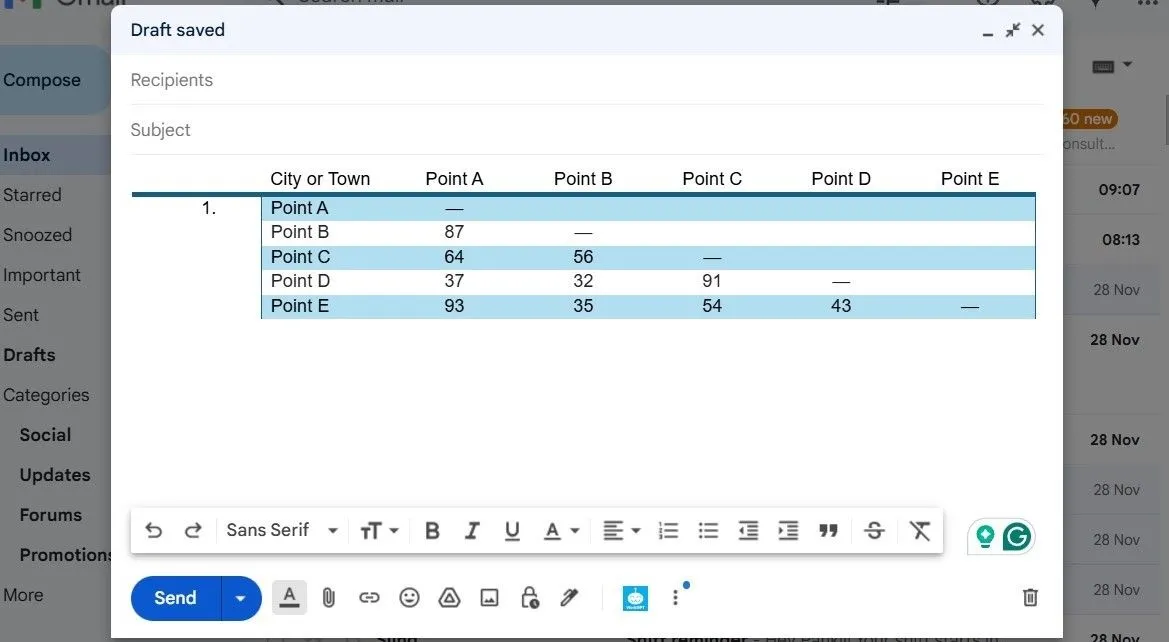 Bảng từ Microsoft Word được dán vào bản nháp Gmail, giữ nguyên định dạng gốc
Bảng từ Microsoft Word được dán vào bản nháp Gmail, giữ nguyên định dạng gốc
10. Tái sử dụng bảng để tiết kiệm thời gian
Việc định dạng bảng trong Word có thể là một trải nghiệm bổ ích, nhưng không cần phải lặp lại quy trình này mỗi lần. Nếu bạn thường xuyên sử dụng một mẫu bảng cụ thể, Word cho phép bạn lưu nó để sử dụng trong tương lai.
Khi bảng của bạn đã sẵn sàng, hãy chuyển đến tab Insert (Chèn), sau đó chọn Quick Parts (Các Phần Nhanh) > Save Selection to Quick Part Gallery (Lưu Lựa chọn vào Thư viện Quick Part) từ nhóm Text (Văn bản). Sau khi lưu một bảng vào Thư viện Quick Part, bạn có thể dễ dàng tái sử dụng nó bằng cách nhấp vào tùy chọn Quick Parts và chọn bảng đã lưu của mình từ thư viện.
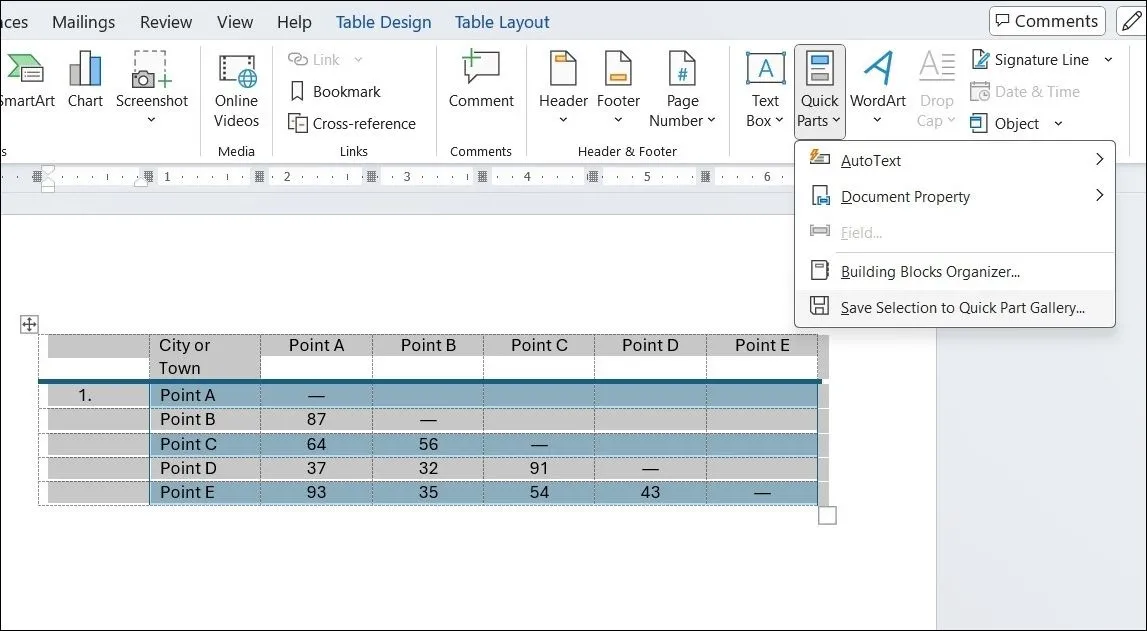 Lưu bảng vào Quick Part Gallery trong Word để dễ dàng tái sử dụng các mẫu bảng đã định dạng
Lưu bảng vào Quick Part Gallery trong Word để dễ dàng tái sử dụng các mẫu bảng đã định dạng
Những mẹo định dạng bảng được liệt kê ở trên là hoàn hảo cho bất kỳ ai thường xuyên sử dụng bảng để sắp xếp thông tin trong Microsoft Word. Bằng cách áp dụng các kỹ thuật này, bạn có thể tạo ra những bảng không chỉ hữu ích mà còn hấp dẫn về mặt hình ảnh và dễ đọc. Đừng ngần ngại thử chúng và nâng tầm các bảng Word của bạn lên một đẳng cấp mới!


